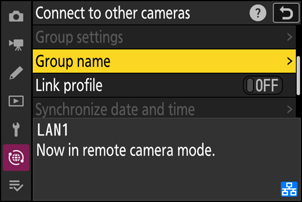Google Переводчик
НА ЭТОМ СЕРВИСЕ МОГУТ СОДЕРЖАТЬСЯ ПЕРЕВОДЫ, ВЫПОЛНЕННЫЕ С ПОМОЩЬЮ ВЕБ-СЛУЖБЫ КОМПАНИИ GOOGLE. КОМПАНИЯ GOOGLE ОТКАЗЫВАЕТСЯ ОТ ВСЕХ ГАРАНТИЙ, КАСАЮЩИХСЯ ПЕРЕВОДОВ, ЯВНЫХ ИЛИ ПОДРАЗУМЕВАЕМЫХ, ВКЛЮЧАЯ ЛЮБЫЕ ГАРАНТИИ ТОЧНОСТИ, НАДЕЖНОСТИ И ЛЮБЫЕ ПОДРАЗУМЕВАЕМЫЕ ГАРАНТИИ КОММЕРЧЕСКОЙ ГОДНОСТИ, ПРИГОДНОСТИ ДЛЯ КОНКРЕТНЫХ ЦЕЛЕЙ И НЕНАРУШЕНИЯ ПРАВ ИНТЕЛЛЕКТУАЛЬНОЙ СОБСТВЕННОСТИ.
Подробные руководства Nikon Corporation (далее «Nikon») переведены для вашего удобства с помощью программного обеспечения для перевода на базе веб-службы Google Переводчик. Были предприняты все возможные усилия для обеспечения точности перевода, однако ни один автоматический перевод не является идеальным и не предназначен для замены переводов, выполненных людьми. Переводы предоставляются «как есть» в качестве сервиса для пользователей подробных руководств Nikon. Не дается никаких гарантий, явных или подразумеваемых, в отношении точности, надежности или правильности любых переводов, сделанных с английского языка на любой другой язык. Некоторый контент (например, изображения, видео, контент в формате Flash Video и т. д.) может быть переведен неточно из-за ограничений программного обеспечения для перевода.
Официальный текст содержится в версиях подробных руководств на английском языке. Любые расхождения или различия, возникшие в переводе, не являются обязывающими и не имеют юридической силы с точки зрения соблюдения или исполнения законодательства. При возникновении любых вопросов, связанных с точностью информации, содержащейся в переведенных подробных руководствах, следует обращаться к версии руководств на английском языке (официальная версия).
Изменения в синхронизированном выпуске
А [
- Добавление [ Групповых настроек ] изменяет настройку камер для синхронизированного спуска. Описанная ниже процедура заменяет процедуру, описанную в разделе «Синхронизированный спуск» главы «Подключение к другим камерам» Подробное руководство .
- Теперь удаленные камеры можно группировать. В результате [ Список удаленных камер ] был перемещен из своего прежнего местоположения непосредственно под [ Подключиться к другим камерам ] в более ранних версиях прошивки и помещен в [ Подключиться к другим камерам ] > [ Настройки группы ] > (имя группы) > [ Список удаленных камер ].
Настройка и использование синхронизированного выпуска
Выполните следующие шаги, чтобы создать профили хостов для синхронизированного спуска затвора. Каждая камера сохраняет сделанные снимки на свою карту памяти. Повторите этот процесс, чтобы создать идентичные профили для каждой камеры.
Беспроводная локальная сеть
Чтобы создать профили хоста при подключении через беспроводную локальную сеть:
-
В меню сети выберите [ Подключиться к другим камерам ], затем выделите [ Настройки сети ] и нажмите 2 .
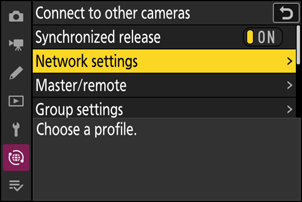
-
Выделите [ Создать профиль ] и нажмите J
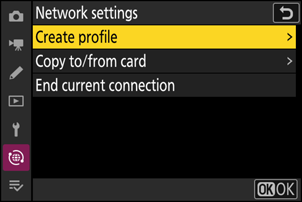
-
Дайте имя новому профилю.
- Чтобы перейти к следующему шагу, не меняя имя по умолчанию, нажмите X
- Выбранное вами имя появится в списке меню сети [ Подключиться к другим камерам ] > [ Настройки сети ].
- Чтобы переименовать профиль, нажмите J Нажмите X , чтобы продолжить после ввода имени.
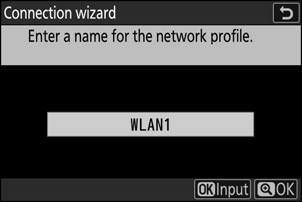
-
Выделите [ Поиск сети Wi-Fi ] и нажмите J
Камера выполнит поиск сетей, которые в данный момент активны поблизости, и составит список по имени ( SSID ).
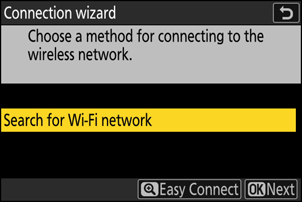
Чтобы подключиться без ввода SSID или ключа шифрования, нажмите X на шаге 4. Затем выделите один из следующих вариантов и нажмите J После подключения перейдите к шагу 7.
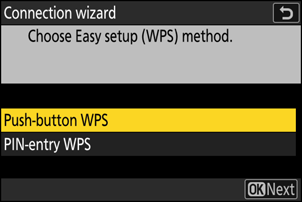
Вариант Описание [ Кнопка WPS ] Для маршрутизаторов с поддержкой кнопки WPS нажмите кнопку WPS на маршрутизаторе, а затем нажмите кнопку J на камере, чтобы подключиться. [ Ввод PIN-кода WPS ] На камере отобразится PIN-код. Введите PIN-код на роутере с помощью компьютера. Подробнее см. в документации к роутеру. -
Выберите сеть.
- Выделите SSID сети и нажмите J
- Идентификаторы SSID, содержащие символы, которые невозможно ввести на камере, отображаться не будут.
- Диапазон, на котором работает каждый SSID , обозначен значком.
- Зашифрованные сети обозначены значком h . Если выбранная сеть зашифрована ( h ), вам будет предложено ввести ключ шифрования. Если сеть не зашифрована, перейдите к шагу 7.
- Если нужная сеть не отображается, нажмите X , чтобы повторить поиск.

Скрытые SSID
Сети со скрытыми SSID обозначены пустыми записями в списке сетей.
- Чтобы подключиться к сети со скрытым SSID , выделите пустую запись и нажмите J Затем нажмите J ; камера предложит вам ввести SSID .
- Введите имя сети и нажмите X Нажмите X еще раз; камера предложит вам ввести ключ шифрования.
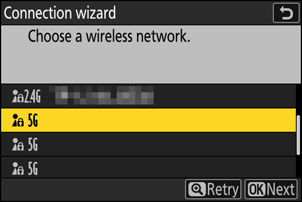
-
Введите ключ шифрования.
- Нажмите J и введите ключ шифрования для беспроводного маршрутизатора.
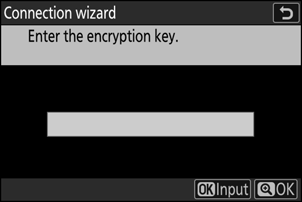
- Более подробную информацию см. в документации к беспроводному маршрутизатору.
- Нажмите X , когда ввод будет завершен.
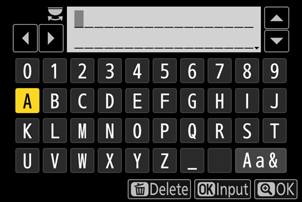
- Нажмите X ещё раз, чтобы установить соединение. После установки соединения на несколько секунд появится сообщение.
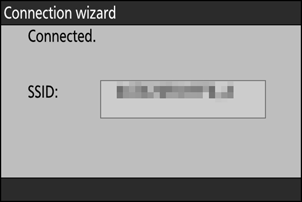
-
Получите или выберите IP-адрес.
Выделите один из следующих вариантов и нажмите J
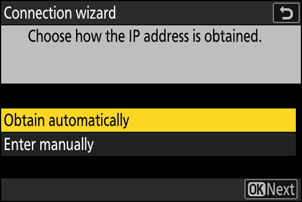
Вариант Описание [ Получить автоматически ] Выберите этот параметр, если сеть настроена на автоматическое назначение IP-адреса. После назначения IP-адреса появится сообщение «Настройка завершена».
- Рекомендуется записать IP-адрес удаленной камеры, так как он понадобится вам на последующих этапах.
[ Ввести вручную ] Введите IP-адрес и маску подсети вручную.
- Нажмите J ; вам будет предложено ввести IP-адрес.
- Поверните главный диск управления, чтобы выделить сегменты.
- Нажмите 4 или 2 , чтобы изменить выделенный сегмент, и нажмите J , чтобы сохранить изменения.
- Затем нажмите X ; появится сообщение «Настройка завершена». Нажмите X ещё раз, чтобы отобразить маску подсети.
- Нажмите 1 или 3 , чтобы изменить маску подсети, и нажмите J ; появится сообщение «конфигурация завершена».
-
Нажмите J , чтобы продолжить, когда появится сообщение «конфигурация завершена».
Имя профиля отображается после установления соединения.
-
Выделите [ Главный/удалённый ] и нажмите 2 .
Выберите роль для каждой камеры: «главная» или «удалённая».
- [ Ведущая камера ]: Нажатие кнопки спуска затвора на ведущей камере приводит к спуску затворов на удалённых камерах. В каждой группе может быть только одна ведущая камера. Если в группе несколько ведущих камер, только первая из подключившихся к сети будет выполнять эту функцию.
- [ Удаленная камера ]: затворы удаленных камер синхронизированы с затвором главной камеры.
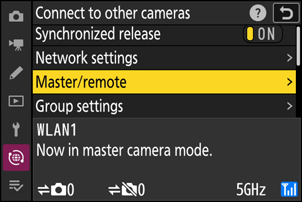
-
Повторите шаги с 1 по 9 для оставшихся камер.
При настройке удаленных камер обязательно выберите [ Удаленная камера ] на шаге 9.
-
На основной камере выделите [ Настройки группы ] и нажмите 2 .
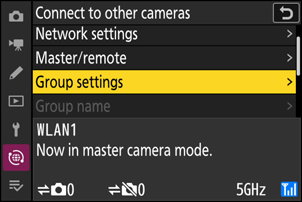
-
Выделите [ Новый ] и нажмите J
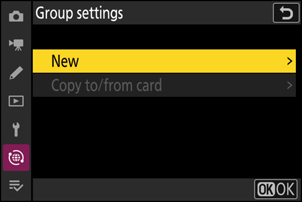
-
Введите отображаемое имя группы.
- Задайте отображаемое имя группы для добавления удалённых камер. Длина отображаемого имени может составлять до 32 символов.
- После завершения ввода нажмите X , чтобы продолжить.
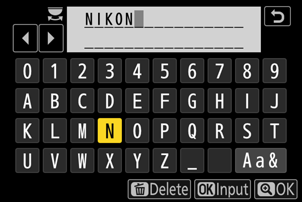
-
Выделите [ Имя группы ], нажмите 2 и введите имя группы.
Введите имя группы для синхронизированных камер. Длина имени группы может составлять до восьми символов.
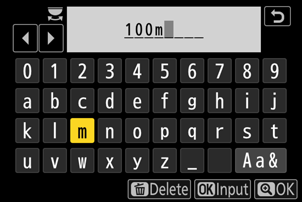
Назначение удаленным камерам « имени группы »
Имя группы, выбранное на удалённых камерах, должно совпадать с именем, выбранным для главной камеры. Выберите имя, выбрав [ Подключиться к другим камерам ] > [ Имя группы ] в меню «Сеть».
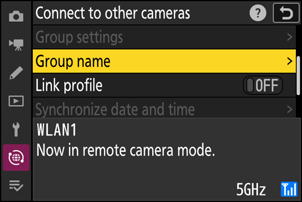
-
Выделите [ Список удаленных камер ] и нажмите 2 .
Добавьте удалённые камеры в группу. Главная камера может хранить информацию о 16 удалённых камерах в слотах с [ 01 ] по [ 16 ].
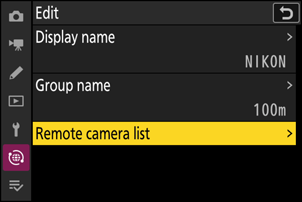
-
Выделите нужный слот и нажмите 2 .
Будут отображены параметры удаленной камеры.
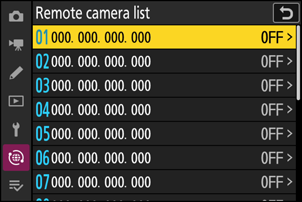
-
Выделите [ Адрес ] и нажмите 2 .
Вам будет предложено ввести IP-адрес.
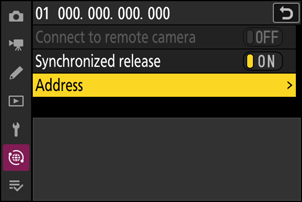
-
Введите IP-адрес удаленной камеры.
Введите IP-адрес удаленной камеры, который вы записали на шаге 7.
- Поверните главный диск управления, чтобы выделить сегменты.
- Нажмите 4 или 2 , чтобы изменить выделенный сегмент, и нажмите J , чтобы сохранить изменения.
- Нажмите X , чтобы добавить удаленную камеру в список удаленных камер главной камеры и установить соединение.
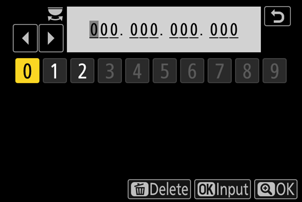
Просмотр IP-адресов удаленной камеры
Чтобы просмотреть IP-адрес удаленной камеры, выберите [ Подключиться к другим камерам ] > [ Настройки сети ] в сетевом меню камеры, выделите профиль хоста синхронизированного выпуска, нажмите 2 и выберите [ TCP/IP ].
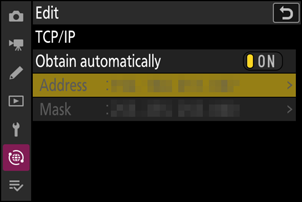
-
Добавьте оставшиеся удаленные камеры.
- При подключении к беспроводным сетям камеры будут отображать диапазон, используемый выбранным SSID .
-
Основная камера показывает количество подключенных и еще не подключенных удаленных камер.
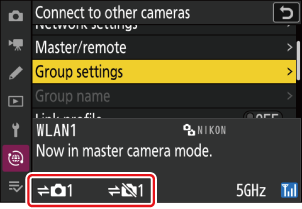
-
На дисплее основной камеры в режиме съемки отображается значок k , а также количество подключенных удаленных камер.
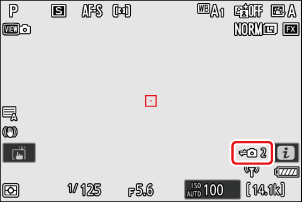
Ошибки подключения
В случае ошибок подключения удаленной камеры счетчик удаленных камер на дисплее съемки главной камеры станет красным и вместо этого покажет количество удаленных камер, к которым не удалось подключиться.
-
Делайте фотографии.
Нажатие кнопки спуска затвора на ведущей камере приводит к спуску затворов на удаленных камерах.

Ethernet
Чтобы создать профили хоста для подключений Ethernet, выполните следующие действия. Для подключения Ethernet требуется адаптер USB (Type-C) — Ethernet (приобретается отдельно у сторонних поставщиков). Убедитесь, что адаптер подключен к USB -разъёму камеры. Следующие адаптеры USB — Ethernet были протестированы и одобрены к использованию:
- Адаптеры Anker A83130A1 PowerExpand USB ‑C — Gigabit Ethernet
- Адаптеры Anker A83130A2 PowerExpand USB ‑C — Gigabit Ethernet
Подключение к другим камерам осуществляется через сторонний адаптер USB (Type-C) - Ethernet, подключенный к USB разъему камеры.
-
Подключите сторонний USB -Ethernet-адаптер к USB разъему камеры, а затем подключитесь к маршрутизатору с помощью кабеля Ethernet.
- Подключите кабель Ethernet к адаптеру USB -Ethernet. Не прилагайте усилий и не пытайтесь вставлять разъёмы под углом.
-
Другой конец кабеля подключите к маршрутизатору.
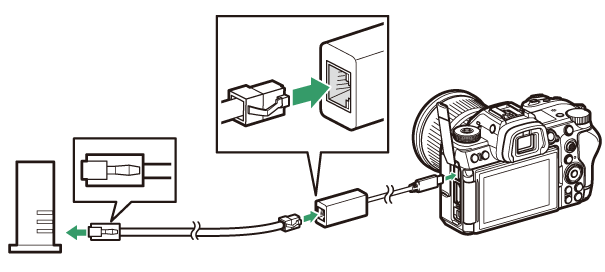
- Подключите оставшиеся камеры к маршрутизатору с помощью кабелей Ethernet.
-
Выберите [ USB -LAN ] для [ USB ] в сетевом меню.
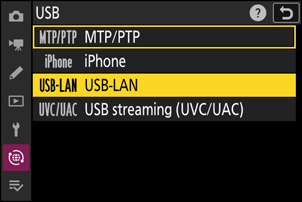
-
В меню сети выберите [ Подключиться к другим камерам ], затем выделите [ Настройки сети ] и нажмите 2 .
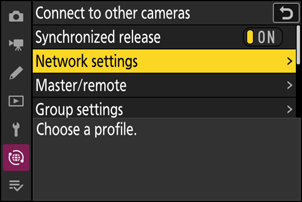
-
Выделите [ Создать профиль ] и нажмите J
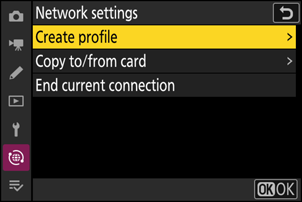
-
Дайте имя новому профилю.
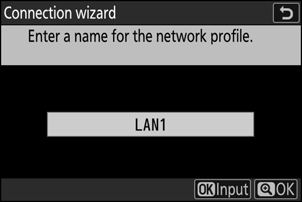
- Чтобы отобразить параметры IP-адреса, не меняя имя по умолчанию, нажмите X
- Выбранное вами имя появится в списке меню сети [ Подключиться к другим камерам ] > [ Настройки сети ].
- Чтобы переименовать профиль, нажмите J Нажмите X , чтобы продолжить после ввода имени.
- Камера может обнаружить адаптер USB -Ethernet с задержкой. Если камера не может обнаружить Ethernet-подключение, мастер начнёт создание профиля беспроводной локальной сети с именем по умолчанию «WLAN1». Нажмите Z или 4 , чтобы вернуться к шагу 4, подождите около 10 секунд и повторите попытку.
-
Получите или выберите IP-адрес.
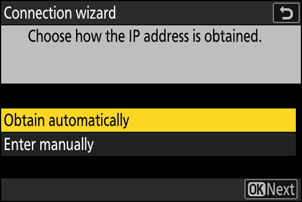
Выделите один из следующих вариантов и нажмите J
Вариант Описание [ Получить автоматически ] Выберите этот параметр, если сеть настроена на автоматическое назначение IP-адреса. После назначения IP-адреса появится сообщение «Настройка завершена».
- Рекомендуется записать IP-адрес удаленной камеры, так как он понадобится вам на последующих этапах.
[ Ввести вручную ] Введите IP-адрес и маску подсети вручную.
- Нажмите J ; вам будет предложено ввести IP-адрес.
- Поверните главный диск управления, чтобы выделить сегменты.
- Нажмите 4 или 2 , чтобы изменить выделенный сегмент, и нажмите J , чтобы сохранить изменения.
- Затем нажмите X ; появится сообщение «Настройка завершена». Нажмите X ещё раз, чтобы отобразить маску подсети.
- Нажмите 1 или 3 , чтобы изменить маску подсети, и нажмите J ; появится сообщение «конфигурация завершена».
-
Нажмите J , чтобы продолжить, когда появится сообщение «конфигурация завершена».
Камера инициирует подключение. Имя профиля отображается после установки соединения.
-
Выделите [ Главный/удалённый ] и нажмите 2 .
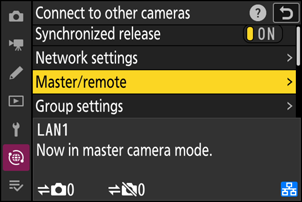
Выберите роль для каждой камеры: «главная» или «удалённая».
- [ Ведущая камера ]: Нажатие кнопки спуска затвора на ведущей камере приводит к спуску затворов на удалённых камерах. В каждой группе может быть только одна ведущая камера. Если в группе несколько ведущих камер, только первая из подключившихся к сети будет выполнять эту функцию.
- [ Удаленная камера ]: затворы удаленных камер синхронизированы с затвором главной камеры.
-
Повторите шаги с 1 по 8 для оставшихся камер.
При настройке удаленных камер обязательно выберите [ Удаленная камера ] на шаге 8.
-
На основной камере выделите [ Настройки группы ] и нажмите 2 .
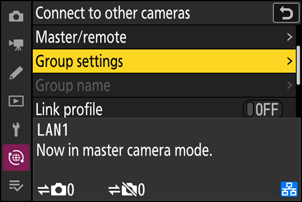
-
Выделите [ Новый ] и нажмите J
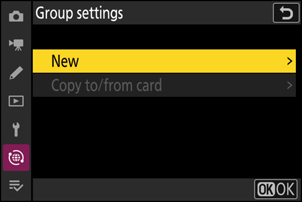
-
Введите отображаемое имя группы.
- Задайте отображаемое имя группы для добавления удалённых камер. Длина отображаемого имени может составлять до 32 символов.
- После завершения ввода нажмите X , чтобы продолжить.
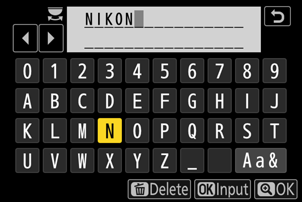
-
Выделите [ Имя группы ], нажмите 2 и введите имя группы.
Введите имя группы для синхронизированных камер. Длина имени группы может составлять до восьми символов.
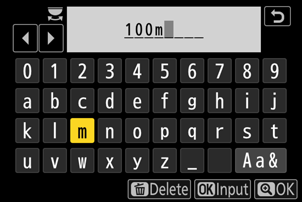
-
Выделите [ Список удаленных камер ] и нажмите 2 .
Добавьте удалённые камеры в группу. Главная камера может хранить информацию о 16 удалённых камерах в слотах с [ 01 ] по [ 16 ].
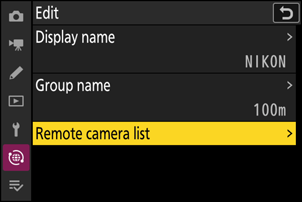
-
Выделите нужный слот и нажмите 2 .
Будут отображены параметры удаленной камеры.
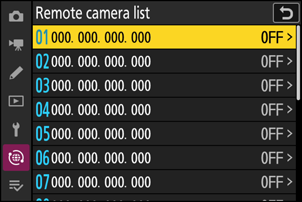
-
Выделите [ Адрес ] и нажмите 2 .
Вам будет предложено ввести IP-адрес.
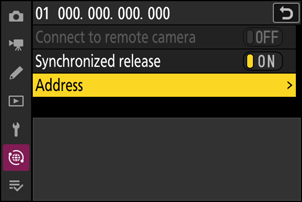
-
Введите IP-адрес удаленной камеры.
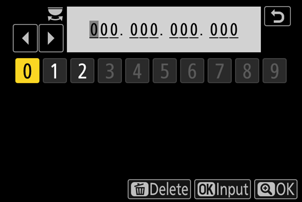
Введите IP-адрес удаленной камеры, который вы записали на шаге 6.
- Поверните главный диск управления, чтобы выделить сегменты.
- Нажмите 4 или 2 , чтобы изменить выделенный сегмент, и нажмите J , чтобы сохранить изменения.
- Нажмите X , чтобы добавить удаленную камеру в список удаленных камер главной камеры и установить соединение.
-
Добавьте оставшиеся удаленные камеры.
-
Основная камера показывает количество камер в группе, которые в данный момент подключены или не подключены.
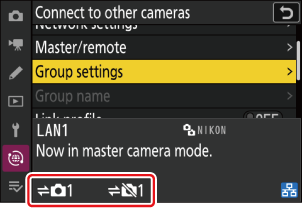
-
На дисплее основной камеры в режиме съемки отображается значок k , а также количество подключенных удаленных камер.
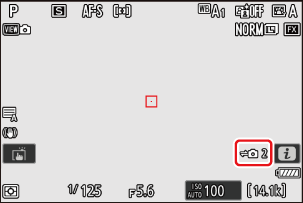
-
-
Делайте фотографии.
Нажатие кнопки спуска затвора на ведущей камере приводит к спуску затворов на удаленных камерах.
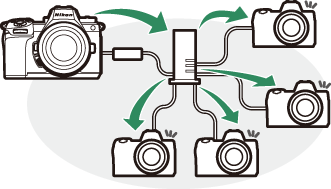
Приостановка синхронизированного выпуска
Чтобы временно отключить синхронизированный спуск, не разрывая подключения камеры к сети, выберите [ ВЫКЛ. ] для [ Подключиться к другим камерам ] > [ Синхронизированный спуск ] в меню сети.
Просмотр состояния удаленной камеры
Чтобы просмотреть состояние удаленной камеры, перейдите в раздел [ Подключиться к другим камерам ] > [ Настройки группы ] > (отображаемое имя группы) в сетевом меню главной камеры, выделите [ Список удаленных камер ] и нажмите 2 .
- Удаленные камеры идентифицируются по IP-адресу.
-
Состояние удаленной камеры отображается следующим образом:
- [ Подключено ]: Нормальное соединение.
- [ Занято ]: Камера управляется с другой ведущей камеры.
-
[ Ошибка ]: Обнаружена одна из следующих ошибок:
- Истек таймер ожидания удаленной камеры.
- Удаленная камера выключена.
- Удаленная камера не принадлежит к той же группе, что и основная камера.
- Неверный IP-адрес.
-
[ ВЫКЛ ]: Либо
- для слота не назначена ни одна удаленная камера, или
- Для параметра [ Подключиться к удаленной камере ] на соответствующей камере выбрано значение [ ВЫКЛ .].
- При выделении удаленной камеры с меткой [ Подключено ] и нажатии 2 отображается количество снимков, ожидающих загрузки с камеры через FTP , состояние FTP подключения, уровень заряда батареи и количество оставшихся кадров.
- Записи удаленных камер, которые ранее использовались для синхронизированного спуска затвора, будут показывать время самого последнего снимка.
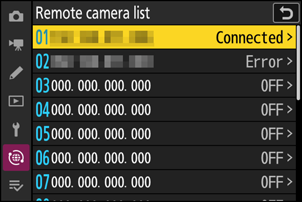
-
Чтобы изменить настройки удаленной камеры с главной камеры, выделите камеру в списке удаленных камер и нажмите 2 .
- Чтобы временно приостановить подключение к выбранной камере, выберите [ ВЫКЛ ] для [ Подключиться к удаленной камере ].
- Чтобы временно приостановить синхронизированный спуск на выбранной камере, выберите [ ВЫКЛ ] для [ Синхронизированный спуск ].
- При желании можно изменить IP-адрес камеры, выделив [ Адрес ] и нажав 2 Для повторного подключения выберите [ ВКЛ ] для [ Подключиться к удалённой камере ]. Подключение не будет установлено, если по указанному адресу не существует удалённой камеры.
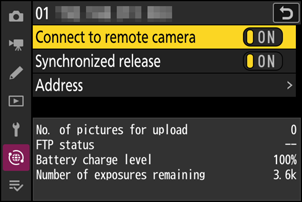
Сохранение настроек группы на карту памяти
В меню сети выберите [ Подключиться к другим камерам ] > [ Настройки группы ] > [ Копировать на/с карты ], выделите [ Копировать на карту ], нажмите 2 , затем выделите настройки группы, которые вы хотите сохранить, и снова нажмите 2 Выберите место назначения (1–99) и нажмите J , чтобы скопировать настройки группы на карту памяти. Сохранённые настройки группы можно загрузить с помощью [ Копировать с карты ].